怎么看笔记本电脑配置?配置高低如何判断?
10
2025-04-11
随着移动办公和娱乐需求的不断增长,笔记本电脑成为了我们生活中不可或缺的工具之一。然而,在使用过程中,我们可能会遇到各种各样的问题,比如壁纸卡顿。这不仅影响了使用体验,还可能降低工作效率。是什么原因导致了笔记本电脑壁纸卡顿?我们又该如何解决呢?接下来,让我们一起探讨可能的原因及相应的解决方法。
详细分析:
当系统运行多个程序,特别是资源消耗较大的应用程序时,壁纸可能会卡顿。这是因为系统需要将有限的处理能力分配给各个任务,壁纸动画作为视觉效果之一,在系统资源紧张时容易受到影响。
解决方案:
1.关闭不必要的程序:检查当前运行的程序,关闭那些不需要的,尤其是占用大量CPU或内存资源的程序。
2.优化启动项:通过任务管理器或系统设置,禁用不必要的开机启动项,减少系统启动时的负担。
3.升级硬件:如果经常遇到资源占用问题,可能需要考虑升级硬件,如增加内存或更换为更高性能的处理器。

详细分析:
显卡驱动程序是连接操作系统与显卡硬件的桥梁,老旧或不兼容的驱动程序可能会导致图形渲染效率低下,从而引起壁纸卡顿。
解决方案:
1.检查驱动更新:访问显卡制造商的官网,下载并安装最新版本的显卡驱动。
2.使用官方驱动更新工具:NVIDIA的GeForceExperience或AMD的RadeonSoftware,这些工具可以帮助用户自动检测并更新驱动程序。

详细分析:
使用高分辨率或动态壁纸可能会对系统性能产生较大压力,尤其是笔记本电脑的硬件配置通常低于台式机。
解决方案:
1.更换壁纸分辨率:尝试将高分辨率壁纸更换为低分辨率壁纸,看是否有改善。
2.使用静态壁纸:动态或3D壁纸比静态壁纸需要更多的系统资源。换成静态壁纸可以有效减少系统负载。
3.使用壁纸管理软件:利用壁纸管理软件,如WallpaperEngine等,可以设置壁纸使用条件,减少不必要的资源消耗。
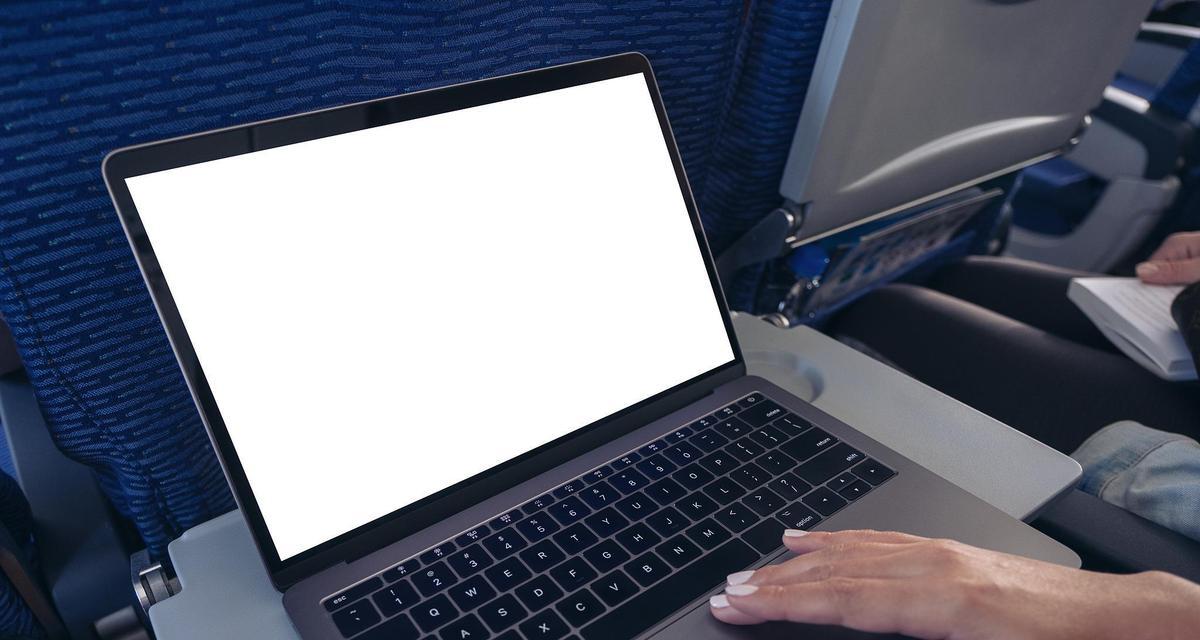
详细分析:
病毒或恶意软件可能在后台运行,消耗系统资源,引起各种异常表现,包括壁纸卡顿。
解决方案:
1.运行杀毒软件:使用可信赖的杀毒软件进行全面扫描,以检测和清除可能存在的威胁。
2.定期更新杀毒软件:保持杀毒软件的最新状态,以防御新出现的病毒和恶意软件。
详细分析:
系统文件损坏或不完整,会干扰系统的正常运行,从而可能引起壁纸卡顿现象。
解决方案:
1.系统文件检查:运行系统自带的文件检查工具,如在Windows系统中使用`sfc/scannow`命令。
2.系统还原:如果确定问题是由最近的系统更改导致,可以尝试执行系统还原,恢复到之前的状态。
详细分析:
长时间不进行磁盘碎片整理,会导致系统文件分散在硬盘上的不同位置,读取效率下降,进而影响到壁纸显示。
解决方案:
1.进行磁盘碎片整理:使用Windows自带的磁盘碎片整理工具定期维护硬盘。
2.使用SSD硬盘:如果可能的话,更换为固态硬盘(SSD),由于其快速读写速度,可以有效提升系统性能。
详细分析:
不当的操作系统设置,比如视觉效果设置过高,也会导致壁纸卡顿。
解决方案:
1.调整视觉效果:在系统设置中,适当降低视觉效果,如关闭窗口动画、透明效果等。
2.开启性能模式:在电源选项中选择高性能模式,牺牲一些外观效果来获得更好的性能。
通过以上分析,我们了解了笔记本电脑壁纸卡顿的可能原因和相应的解决方法。重要的是,我们需要逐一排查,从系统资源占用、显卡驱动、壁纸设置、病毒扫描到系统维护等多个角度进行优化。综合以上,通过系统化的方式,可以有效解决壁纸卡顿的问题,提升使用笔记本电脑的体验。
版权声明:本文内容由互联网用户自发贡献,该文观点仅代表作者本人。本站仅提供信息存储空间服务,不拥有所有权,不承担相关法律责任。如发现本站有涉嫌抄袭侵权/违法违规的内容, 请发送邮件至 3561739510@qq.com 举报,一经查实,本站将立刻删除。